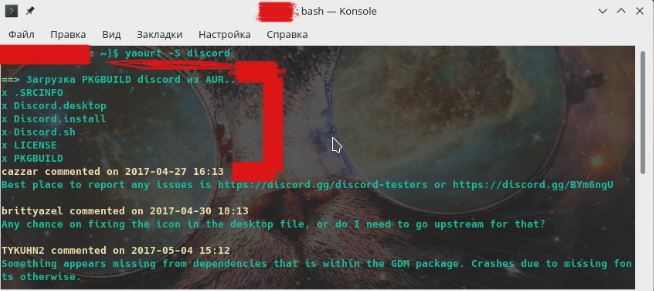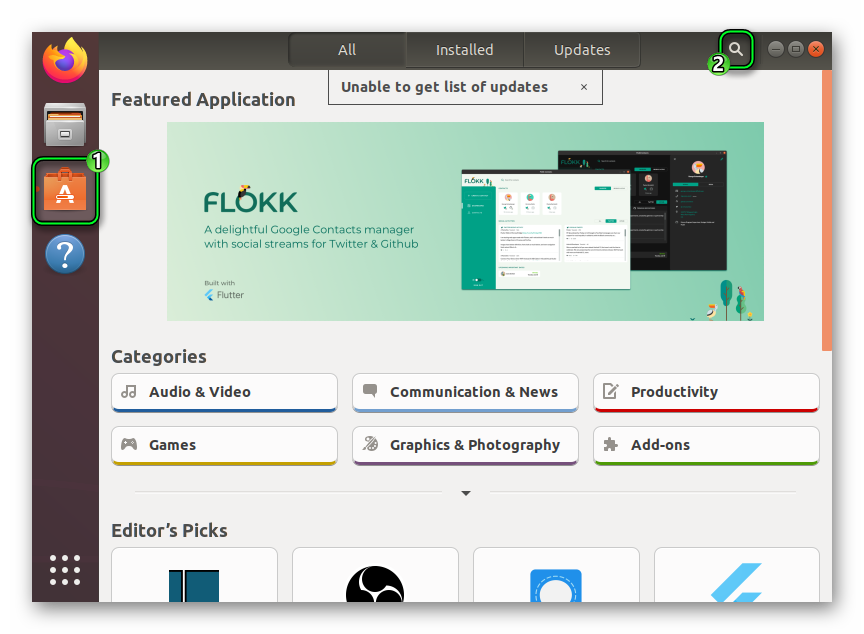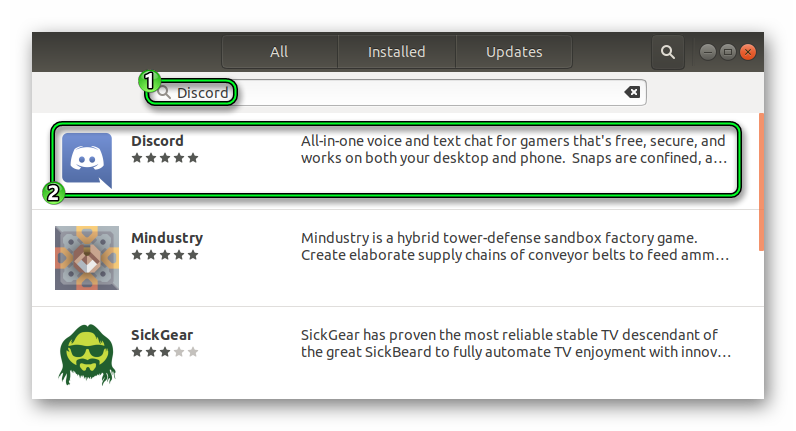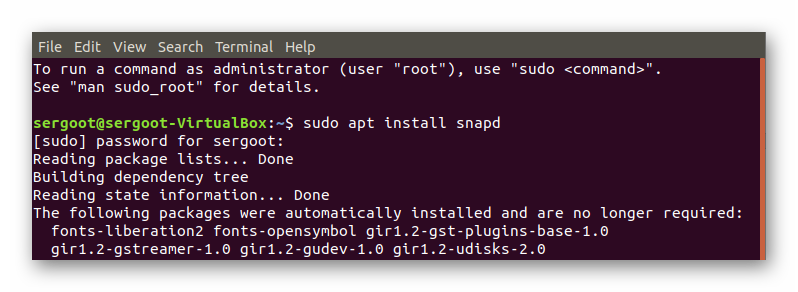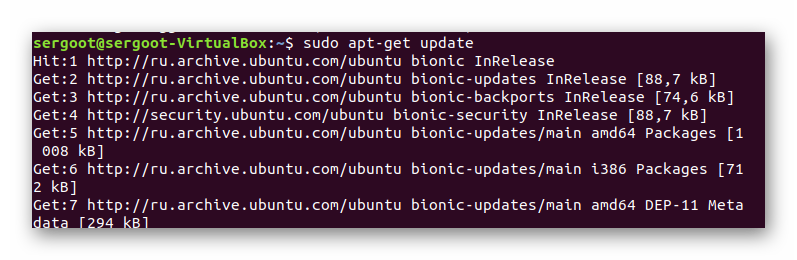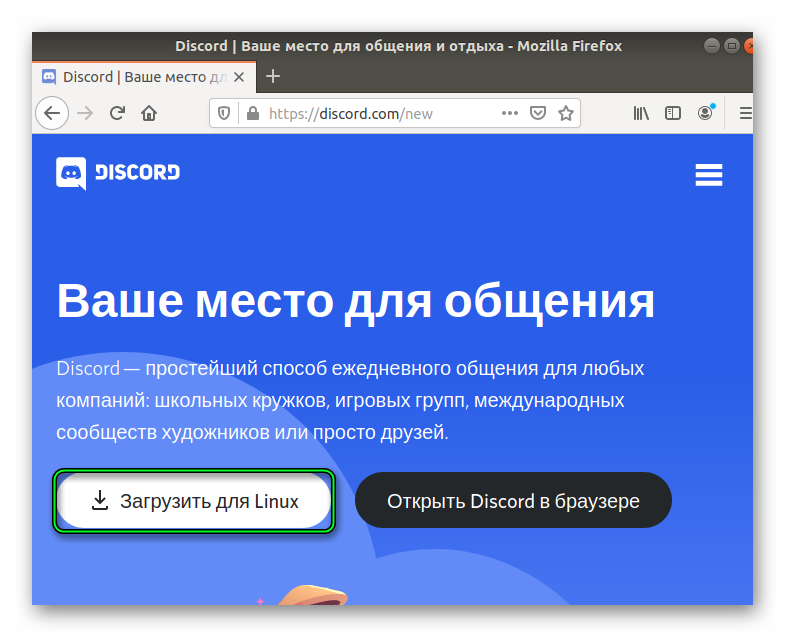- Установка Дискорда на Линукс
- Скачивание Discord для Linux
- Способ №1
- Способ №2
- Настройки клиента Дискорд
- Подытожим
- Discord – устанавка в операционной системе linux
- Установка Discord в Debian/Ubuntu
- Устанавливаем Discord в Fedora
- Установка Discord в Manjaro
- Заключение
- Discord для Linux
- Руководство
- Первый вариант
- Второй вариант
- Третий вариант
- Итоги
Установка Дискорда на Линукс
В последнее время мессенджер под названием Discord набирает свои обороту популярности. Сегодня все больше геймеров регистрируются на данном сервисе, чтобы пообщаться между собой и обсудить все интересующие вопросы, поделиться опытом в той или иной игре.
Но прежде чем воспользоваться сервисом Discord, необходимо его установить на свое персональное устройство. В данном обзоре мы обсудим, как скачать Discord для Linux.
Скачивание Discord для Linux
Сервис Дискорд для компьютерной системы Linux имеет много сходств с версией данного мессенджера, предназначенного под версии Microsoft Windows, Android и IOS.
Благодаря наличию этого приложения геймеры со всех уголков мира могут обмениваться полезной для себя и других информацией, общаться в онлайн-режиме, создавать собственные каналы для общения, распределять роли и давать определенные права и функции тому или иному участнику определенного сервера.
Если же ваше персональное устройство работает на операционной системе Linux, то, соответственно, и все устанавливаемые программы должны быть ориентированы на данную версию операционки.
Способ №1
Итак, чтобы скачать Discord для Linux, необходимо пошагово выполнить следующие действия:
- Для начала вводим в поисковой строке браузера адрес официального сайта программы Discord со ссылкой сразу непосредственно на базу для скачивания версий мессенджера. Адрес выглядит следующим образом: https://discordapp.com/download
- После этого система сразу же переводит вас на страницу для скачивания версий Discord.
- Сразу перед вами на открытой страничке будет интерактивная клавиша «Загрузить для Windows», а пролистав страничку чуть ниже, вы найдете другие версии мессенджера D Загрузочный файл Discord для Linux – самый первый справа. Его нам и нужно загрузить, нажав соответствующую клавишу. Но перед этим необходимо определиться с версией скачивания.
Для операционной системы Linux Discord представляет 2 вида установочных пакетов – заархивированный файл tar.gz и Deb-пакет. Установить их в Ubuntu можно, если воспользоваться gdebi.
Что касается архива tar.gz, то возникает необходимость в использовании дополнительных инструментов для архивной сборки, и только после этого можно переходить непосредственно к инсталляции мессенджера Discord.
Чтобы запустить процесс инсталляции программы Дискорд на Линукс, достаточно нажать кнопку «Установить». Пару простых движений, и Discord уже будет исправно работать на вашей операционной системе Linux.
Способ №2
Существует еще один вариант установки Дискорда на Линукс. Он больше подходит для пользователей Arch, Manjaro и Antergosю для его реализации необходимо ввести только одну команду в терминал:
Дальше система потребует произвести корректировку файлов pkbuild и install, и в первом и во втором случае нужно нажать «n». По завершении установку приложение можно найти в главном меню. Зачастую, это раздел «Интернет».
Если ваше ПК работает на системе Ubuntu Linux, то достаточно скачать deb-пакет и произвести его запуск. Но чаще всего программа gdebi, которая отвечает за инсталляцию/деинсталляцию deb-пакет, уже стоит на ПК.
Можно также воспользоваться и другим способом инсталляции на Ubuntu и аналогичные ему дистрибутивы.
Для этого вводим в терминал следующие команды:
- Для начала устанавливаем пакет Snap:
Настройки клиента Дискорд
После того, как прога будет успешно инсталлирована на ПК, необходимо зарегистрироваться в системе. С этим, думаем, у вас не должно возникнуть проблем: вводим логин и пароль и вуаля, вы в системе Дискорд.
Теперь можно приступить к настройке приложения. Для этого кликаем по значку шестеренки рядом с ником в нижней части экрана, слева. В появившемся окне можно изощряться над программой, как душа пожелает.
Рассмотрим ряд основных настоек:
- В разделе «Моя учетнаязапись», например, пользователь может включить двухэтапную аутентификацию. Тут же можно настроить аватарку, ник, е-мейл и пароль.
- Конфиденциальность. Здесь можно произвести настройки приватности учетной записи.
- Во вкладках «Интеграция» и «Приложения» можно интегрировать Steam, Twitch или даже Twitter на свою учетную запись в Дискорд. Благодаря этому другие пользователи смогут найти вас либо же видеть некоторые сведения о вас, к примеру, в какую именно игру вы сейчас играете.
- Ниже в настройках пользователя можно произвести корректировку параметров звука и картинки.
Если говорить в общих чертах, то настройка Линукса в Дискорд не займет больше 10 минут!
Подытожим
Вот, собственно, и все, что нужно знать, чтобы скачать Discord для Linux. Надеемся, вы сможете по достоинству оценить все прелести этого мессенджера.
Ведь разработчики данного продукта очень постарались, чтобы пользователи смогли общаться на платформе Дискорда без каких-либо препятствий, получая от этого максимум удовольствий.
Источник
Discord – устанавка в операционной системе linux
Discord – это бесплатный мессенджер с возможностью VoIP, видеоконференций, позволяющий общаться людям по всему миру. Данный мессенджер можно установить как на Linux, так и на другие операционные системы, в том числе и на Android, а так же имеется и браузерная версия. Работает Discord по принципу push-to-talk, имеет возможность создания как публичных, так и приватных чатов, часто используется гемерами. При создании данного мессенджера разработчики стремились создать низкую задержку при работе приложения, которое включало бы в себя лучшее из VoIP-приложений, например того же Skype, об установке которого вы можете прочесть в этой статье. Стоит учесть, что текстовом чате имеется ограничение к размеру вложенных файлов в 8 МБ, имейте это ввиду при использовании данного приложения.
Установка Discord в Debian/Ubuntu
И так, переходим к установке, и начнем мы традиционной с установке в Debian/Ubuntu, и производных, установить Discord можно двумя способами, это скачать установочный файл с официального сайта, либо Snap пакет. Рассматривать установку Snap пакета мы не будем, по многим причинам, начиная от его большого объема и заканчивая безопасностью вашей системы. Установку буду производить в Debian 10, но все то же самое подойдет и для Ubuntu. Для установки идем на официальный сайт Discord и скачиваем DEB пакет, нажав на кнопку “Загрузить для Linux”:

Нам предложат либо открыть скачиваемый файл, либо сохранить, выбираем пункт “Сохранить файл”:

Когда загрузка файла завершиться, переходим в папку, куда вы скачали файл, и запускаем его двойным нажатием мышки. Замечу, что у вас должна быть установлена утилита Gdebi, или ее аналог, в случае с Debian 10, у данной утилиты могут быть баги, которые исправляются инструкцией из данной статьи. Я же установлю при помощи менеджера приложений:

Так же возможна установка через терминал, для этого необходимо выполнить команду “sudo dpkg -i и название пакета”, в нашем же случае это:

Когда установка завершиться, запускаете Discord, при необходимости регистрируетесь, и можно начинать пользоваться данным приложением:

Устанавливаем Discord в Fedora
Переходим к установке Discord в дистрибутиве Fedora, на данный момент, мы так же минуем установку Discord из Snap пакетов. Для установки нам понадобиться для начала подключить репозиторий с не свободным программным обеспечением, так называемый RPM Fusion, вводим команду для его подключения:

Подтверждаем подключения репозитория, а затем можно вводить команду для установки Discord:

Дважды подтверждаем установку, а затем запускаем Discord, при необходимости регестрируемся или вводим свой логин и пароль и можно приступать к использованию данного мессенджера:

Установка Discord в Manjaro
Что касается дистрибутивов основанных на Arch, там с программным обеспечением все намного проще, установка производиться либо из официальных репозиториев, либо из AUR. AUR – пользовательский репозиторий, в котором храниться уйма программного обеспечения, которое может отсутствовать в официальном репозитории. Собственно, все что только выпускается для Linux, вы найдете в AUR. Но, мы в данной статье будем рассматривать установку Discord из официального репозитория, а так же, будем устанавливатье его из терминала, так как данный способ является более универсальным. Для установки Discord в Manjaro вводим команду:

Подтверждаем установку, и дожидаемся ее окончания, затем останется только запустить уже установелнный Discord, зарегестрироваться и можно его использовать для общения.
Заключение
Так же, вы всегда можете установить Discord используя Flatpak, о том как установить сам Flatpak читайте в этой статье. После того как вы установили Flatpak, можно приступать к установке Discord, для этого достаточно перейти по данной ссылке. Стоит оговориться, что это почти такой же контейнер с программой и ее зависимостями что и Snap, только Flatpak является открытым для пользователей, то есть, с открытым исходным кодом. Сам я не пользуюсь Discord, так как нет необходимости в нем, но, многие используют Discord как для общения, так и для трансляций. В любом случае, данный месенджер заслуженно является одним из наиболее популярным, и как минимум, стоит ознакомиться с ним.
А на этом сегодня все. Надеюсь данная статья будет вам полезна.
Журнал Cyber-X
Источник
Discord для Linux
Дискорд изначально задумывался как программа для общения геймеров. Так что в основном ее устанавливают на компьютеры и ноутбуки с Windows, а также на мобильные устройства. Но разработчики поддерживают и менее популярные операционные системы, в том числе и различные дистрибутивы Linux. Из этой статьи вы узнаете, как скачать Дискорд на Линукс.
Руководство
В качестве примера мы будем рассматривать наиболее распространенный дистрибутив Ubuntu, который построен на базе Debian. Поэтому инструкции также подойдут для Debian, Linux Mint и других сборок такого же плана.
В настоящий момент существует три простых варианта установки программы:
- С помощью предусмотренного менеджера приложений.
- Через Терминал (консоль).
- Через установочный файл.
Разберемся с каждым из них по очереди.
Первый вариант
В Ubuntu присутствует весьма неплохой менеджер приложений с отличным графическим интерфейсом. Этакий аналог Google Play Store или App Store на мобильных устройствах. В библиотеке менеджера находится огромное количество программ на все случаи жизни. Воспользоваться им выйдет так:
- На рабочем столе есть боковая панель, на которой размещены ярлыки для самых важных программ. Там нужно найти «Менеджер приложений» (UbuntuSoftware) и кликнуть по нему. Значок в виде пакета с буквой «А».
- Теперь нажмите на иконку в виде увеличительного стекла, чтобы вызвать форму поиска.
Второй вариант
Для некоторых это самый «правильный» способ инсталляции приложений, ведь в нем задействуется консоль. Запустить Терминал можно любым удобным способом, например, через сочетание клавиш Ctrl + Shift + T для Убунту. Поочередно выполняйте команды:
sudo apt install snapd
Нужно для установки сервиса Snap, отвечающего за управление популярными приложениями.
sudo apt-get update
Это обновление данных о пакетах.
sudo snap install discord
В результате пойдет непосредственно инсталляция Дискорда через Терминал Ubuntu.
Третий вариант
Еще вы можете установить Discord на Linux через файл. Для этого:
- Перейдите на официальный сайт.
- Нажмите на отмеченную кнопку:
Итоги
Первый вариант для загрузки Discord в Linux подойдет для тех дистрибутивов, где изначально присутствует встроенный магазин приложений. Второй подходит практически для всех сборок, даже где отсутствует графический интерфейс. А третий – самый универсальный.
Источник